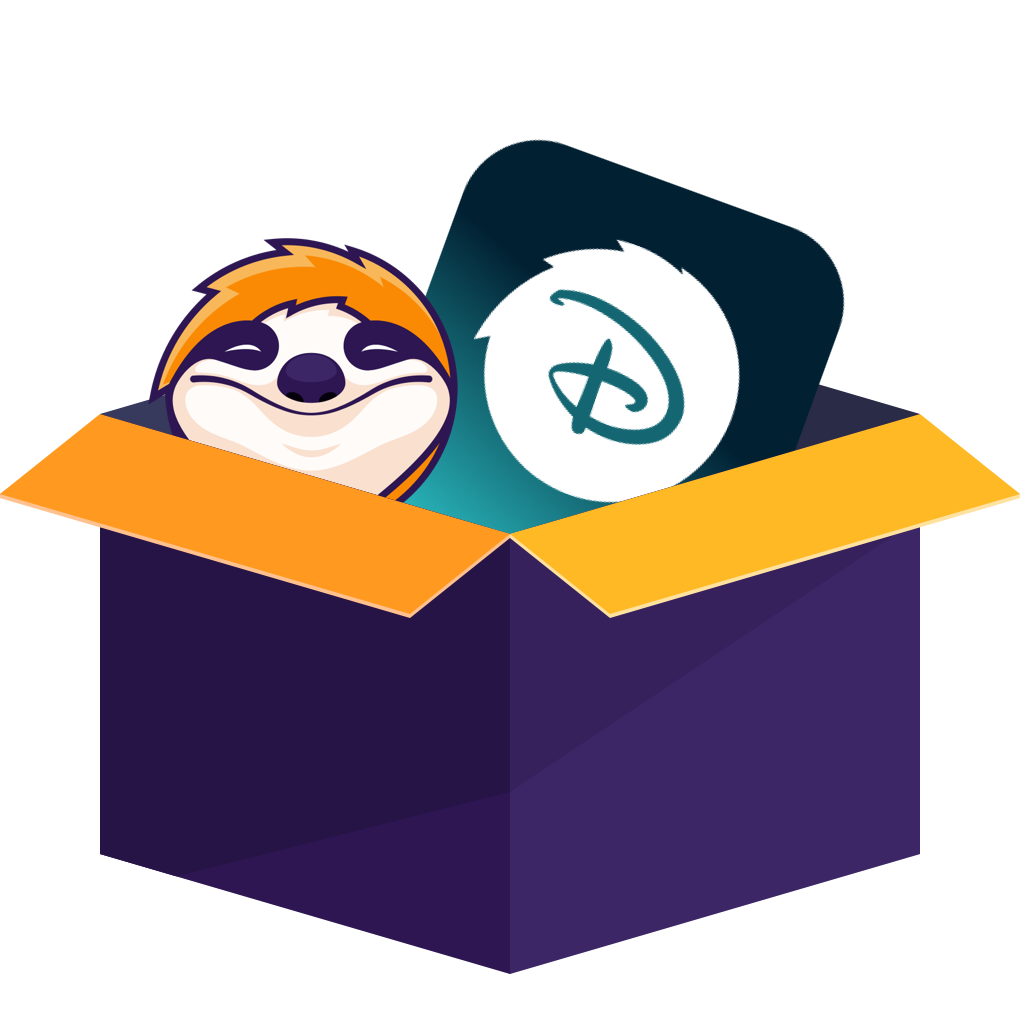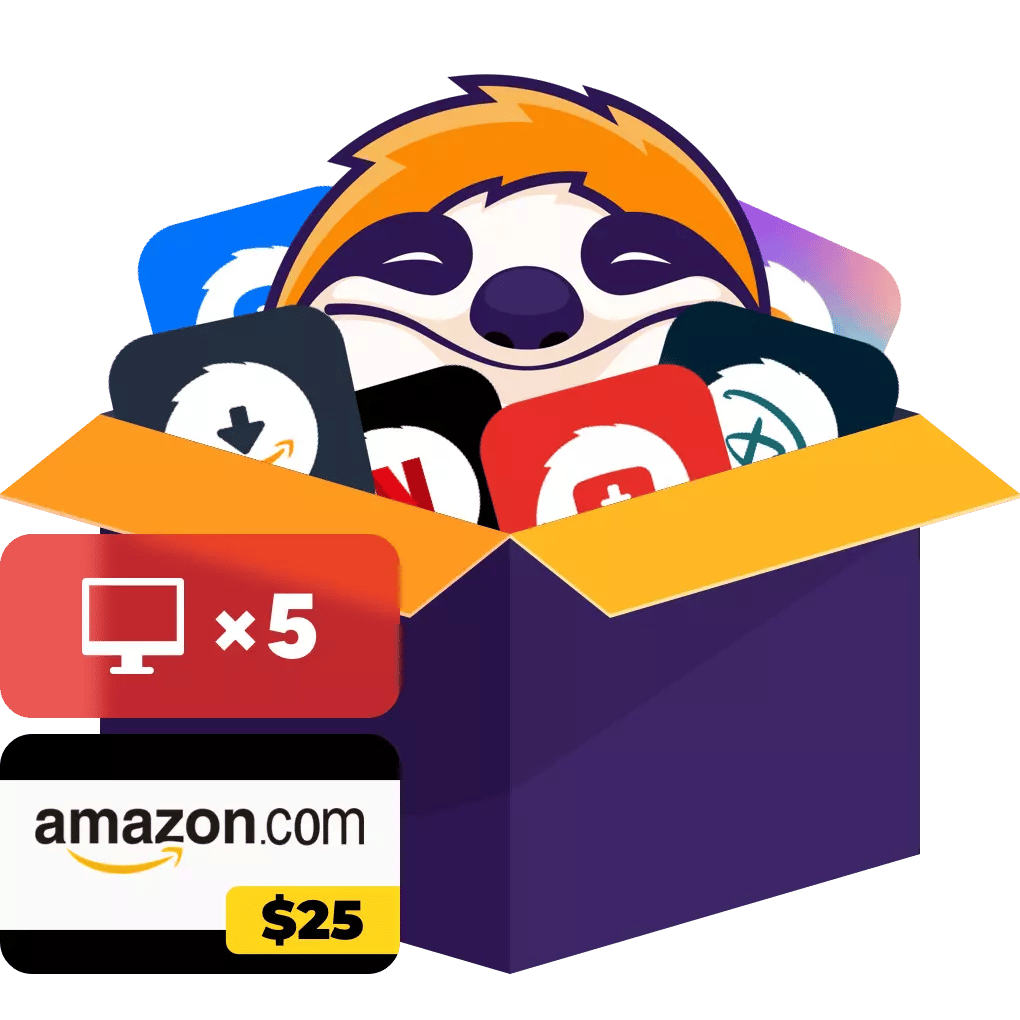身為常常帶著 MacBook 到處飛的內容創作者,我的筆電不只是工作工具,也是一台隨身電影院。不過前陣子搭長途飛機時,我才真正意識到一件麻煩的事:
Disney+在macOS 上雖然能串流,但完全沒辦法下載。只要網路一斷,影片就直接停在那裡。
更慘的是,有時候 Disney+ 在 Mac 上甚至會突然「載不出來」、整片黑畫面,或是一直轉圈圈。我後來上Reddit查了一下,才發現有很多使用者都遇到一樣的問題。
經過一連串排查、測試各種工具,還避開一些看起來怪怪的下載網站後,我終於找到一個可以「穩定下載 Disney+,並在 Mac 上離線播放」的方法,也順便解決了那堆讓人崩潰的播放 bug。
如果你也遇到「Disney+ 在 Mac 上不能下載/看不了/一直卡住」的情況,這篇文章一定能幫助你。
Disney+在Mac上看不了?先試這7種排錯方法
1. 清除瀏覽器快取/Cookie
2. 更換瀏覽器測試
Disney+ 在不同瀏覽器的表現差異超大:
|
瀏覽器 |
畫質 |
穩定度 |
|---|---|---|
|
Safari |
1080p |
最穩、最推 |
|
Chrome |
720p–1080p |
偶爾相容問題 |
|
Edge |
720p–1080p |
取決於 Widevine |
3. 關閉 VPN / Proxy
4.關閉廣告阻擋外掛,uBlock、Adblock 都會導致載入錯誤。
5.更換 DNS(Google / Cloudflare)
6.登出 Disney+ → 重登入
7.Disney+ 官方掛掉:disney plus app
同步不能看,就是伺服器問題。
Mac上能下載Disney+嗎?
官方答案非常簡單:
- Disney+ 在 macOS 上沒有下載按鈕
- 沒有 macOS App
- 不提供離線功能
iPhone / iPad 可下載,但 Mac 完全不能。
為什麼 Mac 不行?
原因只有一個:DRM(數位版權)保護,限制電腦端下載行為。
也因此:
- iPhone 下載 → 不能 AirPlay 到 Mac
- iPad 下載 → 檔案被 DRM 鎖住
想在 Mac 離線看,只能靠第三方工具。
2025年我實測的兩款Disney+ Mac下載工具
認清 Disney+ 在 macOS 上「完全沒有下載功能」後,我開始測試各種號稱能下載 Disney+ 的工具。過程中踩過不少雷,有些下載器介面老舊、有些速度慢到不行。最後,我留下兩款真正穩定可用的工具:
- StreamFab Disney Plus Downloader
- Movpilot Disney Plus Downloader
StreamFab Disney Plus Downloader(我最常用的)
在我測試過的所有工具裡,只有 StreamFab Disney Plus下載器在「穩定度」、「畫質」、「音訊規格」以及「字幕處理」上都達到我想要的標準。
StreamFab 的強項
- 支援最高4K、支援 HDR10 / Dolby Vision
- 音訊規格最完整(Atmos、EAC3 5.1、AAC)
- MP4 / MKV 皆可輸出
- 多音軌、多字幕(外掛 srt+內嵌都行)*你可以同時保存:原音/中文配音/多國語音/多語言字幕,對學語言、看動畫原音版非常好用。
- 有 批次下載、會自動下載新集數
- 下載速度快(平均 7~9 MB/s)
- 支援 美國、日本、臺灣、Hotstar 等區域
- 可選 H.264 / H.265 節省空間
用StreamFab下載 Disney+的步驟
以下是最簡單、最穩定的流程:
Step 1 — 安裝官方 StreamFab
Step 2 — 打開內建瀏覽器登入 Disney+
不要先在 Safari/Chrome 登入再切回來,那樣容易出錯。
Step 3 — 播放影片 → StreamFab 自動偵測
影片一開始播放就會跳出下載選項。
Step 4 — 設定影片格式/畫質/字幕
我一般設定如下:
- 畫質:1080p
- HDR:若影片支援就開
- 字幕:外掛 srt
- 音軌:原音 + 中文配音
Step 5 — 點下載即可離線觀看
下載後可以用:
- VLC
- IINA(很多台灣用戶很愛)
- QuickTime
播放穩定、不中斷,也不會像手機 App 一樣過期。
小提醒:下載的影片僅供個人使用,不得分享或重製。
Movpilot Disney Plus Downloader(輕量備用)
我把 Movpilot 當成備用工具,它不是不好,只是沒有 StreamFab 來得全面。
Movpilot的強項
- 可輸出 MP4 / MKV
- 界面簡單,新手好上手
- 支援基本中文字幕
- 下載流程快速、設定少
Movpilot 的缺點:
- 下載速度不一定穩
- 部分片源僅能抓到 720p
- 不支援 HDR10 / Dolby Vision
- 多音軌支援度較弱
- 偶爾會抓不到字幕
用 Movpilot下載 Disney+ 的步驟
1.開啟 Movpilot
2.用內建瀏覽器登入 Disney+
3.搜尋影片或貼上 URL
4.選擇畫質/字幕
5.點下載
兩款 Disney+ Mac 影片下載工具功能對比
|
功能項目 |
StreamFab Disney Plus Downloader |
Movpilot Disney Plus Downloader |
|---|---|---|
|
系統支援 |
macOS / Windows |
macOS / Windows |
|
支援畫質 |
最高4K+HDR10 / Dolby Vision |
720p~1080p(無 HDR) |
|
音訊格式 |
Dolby Atmos / EAC3 5.1 / AAC |
立體聲 / 5.1(無 Atmos) |
|
影片格式 |
MP4 / MKV |
MP4 / MKV |
|
編碼選擇 |
H.264 / H.265 |
H.264 |
|
字幕支援 |
外掛 SRT、內嵌字幕、多語言 |
外掛 SRT、內嵌字幕 |
|
多音軌 |
完整支援(原音+配音可同存) |
基本支援 |
|
批次下載 |
支援 |
支援 |
|
自動下載新集數 |
支援 |
不支援 |
|
下載速度(實測) |
7~9 MB/s |
2~6 MB/s |
|
介面易用度 |
完整、適合長期使用 |
簡單、適合輕量下載 |
|
適合族群 |
重度追劇、想離線收藏、想保留 HDR/Atmos |
只偶爾下載幾集 |
如果你是:
- 想長期收藏 Disney+
- 想下載大量影集
- 想保留 HDR10 / Dolby Vision / Atmos
- 想同時保留原音+配音
→ 選 StreamFab
如果你是:
- 偶爾下載幾集
- 對 HDR / 多音軌沒特別需求
- 只想要簡單能用
→ 選 Movpilot
為什麼我不建議用「螢幕錄影 Disney+」?
很多網路教學、論壇討論都會提到:「不能下載就錄螢幕就好啊!」但實際上,螢幕錄影是我測試過品質最差,也是最浪費時間的做法。
1. QuickTime 無法錄到內部聲音(天生做不到)
Mac 的原生錄影工具(QuickTime)無法錄製系統音訊。
想要錄到影片聲音,你必須安裝:
- BlackHole
- Soundflower
- Loopback
這些都屬於「虛擬音訊驅動」,安裝步驟繁瑣,還可能造成:
- 聲音路由錯誤
- 麥克風壞掉
- 其他 App 音訊異常
對一般使用者來說根本不是可行方案。
2. OBS 設定超複雜,不是人人能搞定
OBS 功能強,但設定 Disney+ 錄影需要:
- 建立多層音訊來源
- 設定虛擬聲卡
- 設定自訂色彩範圍
- 處理影像撕裂、破格
- 避免黑畫面(還不一定成功)
對很多人來說太難了,而且設定錯一步就整段報廢。
3. 很可能錄到黑畫面
Disney+ 為了保護內容使用 HDCP、Widevine、PlayReady 等多種 DRM 技術。
其中 Widevine L1 會直接阻擋螢幕錄影。
結果是:
- 你看到畫面
- 但 OBS / QuickTime 錄出來是 全黑
這不是失敗,是設計本來就不讓你錄。
4. 錄影必須「實時錄滿一整部片」,浪費時間
錄電影需要 2 小時,就得 錄滿 2 小時。
而且錄影時:
- Mac 無法做其他事
- CPU/記憶體高負載
- 容易發燙
- 任何通知彈出都會被錄進去
相較之下,下載工具只要 3~10 分鐘就能完成。
5. 錄影品質永遠不可能等於原片
因為:
- 你錄的是「顯示器輸出」
- 不是串流原訊號
- 會受到亮度、螢幕刷新率、色彩設定影響
- 常見偽影、殘影、亮度不均
不可能下載Disney的4K,錄影畫質只能說「能看」,但絕對不是 Disney+ 原始品質。
Disney+常見問題
Q3:可以保留多音軌、多字幕嗎?
可以,尤其用 MKV 格式:
- 原音
- 中文配音
- 多國字幕
都能一起保留。